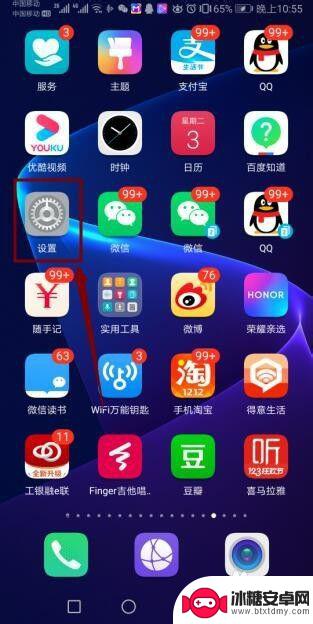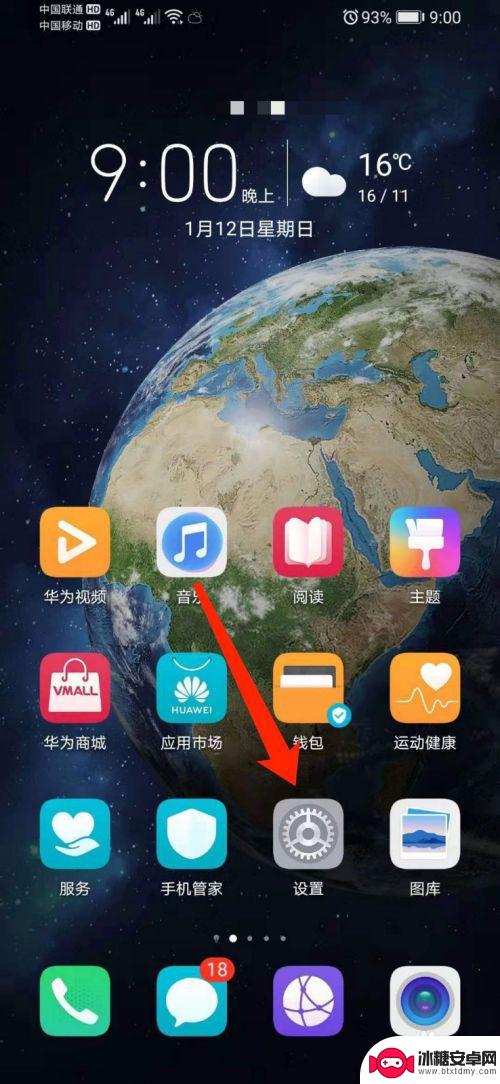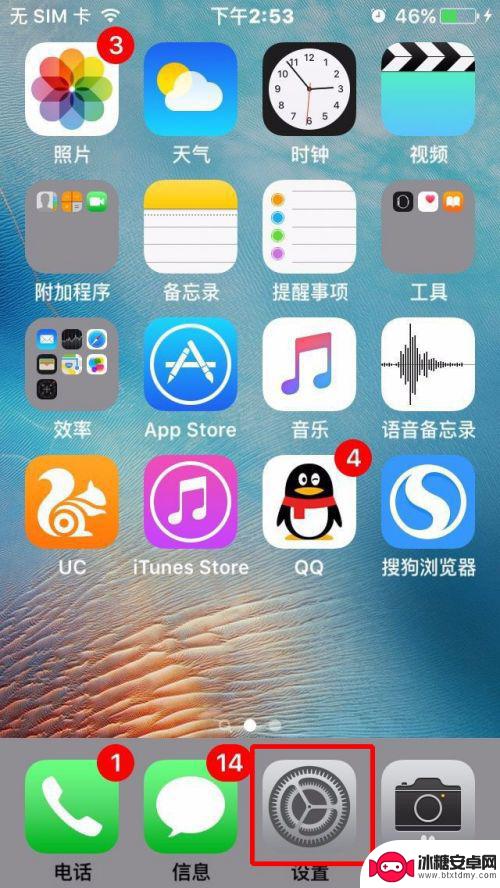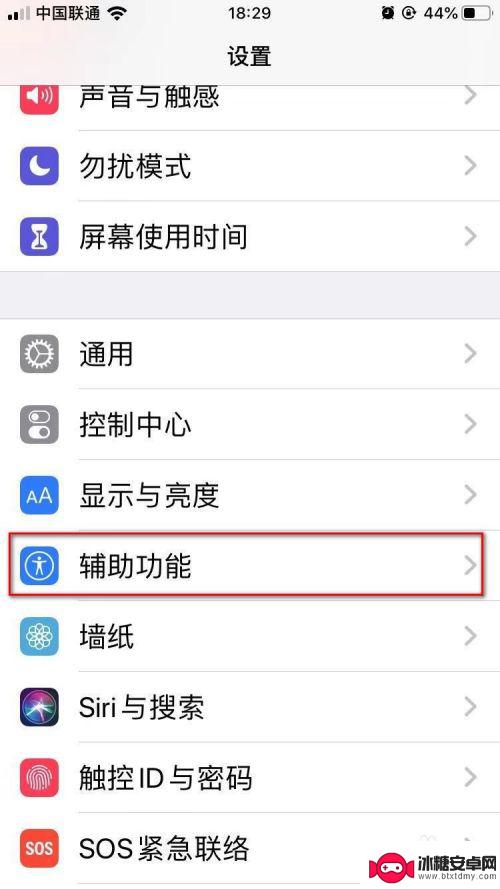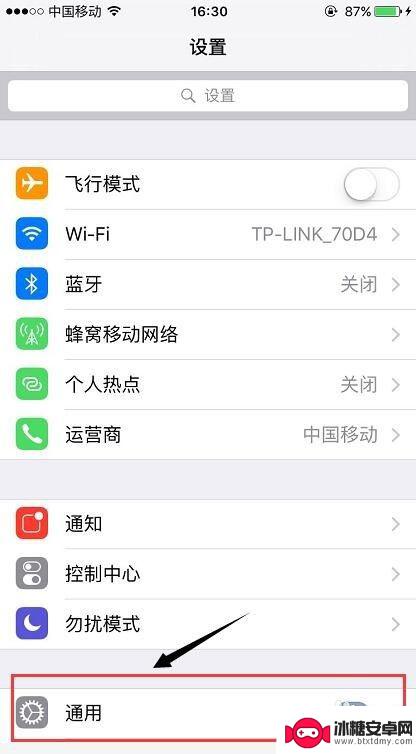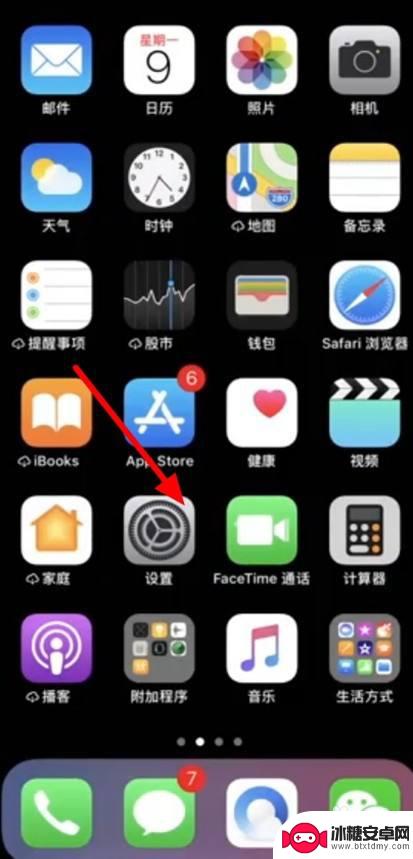手机设置漂浮屏怎么设置 手机悬浮窗设置方法
在现代社会手机已经成为人们生活中不可或缺的一部分,而手机的功能也越来越强大,其中的悬浮屏设置更是方便了用户的操作。悬浮窗可以让用户在使用手机的同时,方便地进行多任务操作,提高了工作效率和使用便利性。手机设置漂浮屏怎么设置呢?接下来我们就来看看手机悬浮窗设置的方法。
手机悬浮窗设置方法
具体步骤:
1.首先,我们在手机桌面上找到“设置”。点击进去。
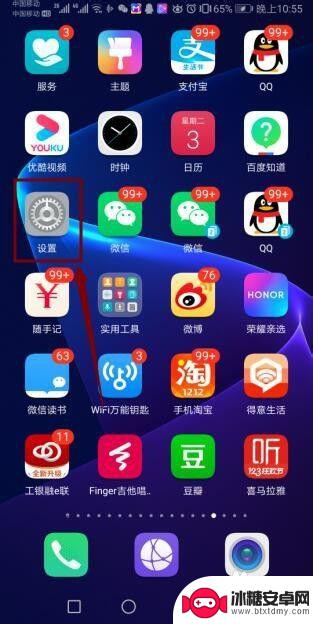
2.然后,我们下拉手机屏幕,点击“系统”。
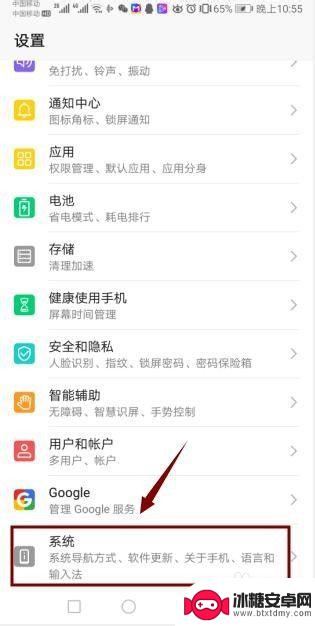
3.接着,我们在“系统”界面点击“系统导航方式”。
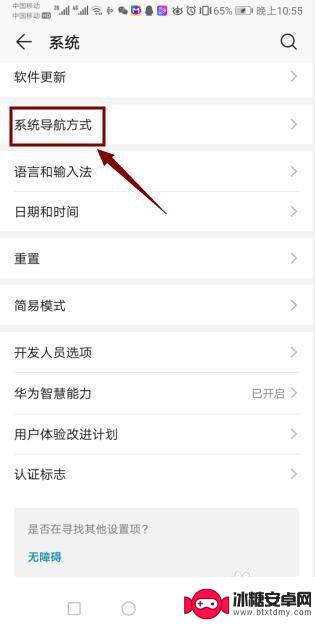
4.进入“系统导航方式”界面后,我们找到“悬浮导航”。点击它。
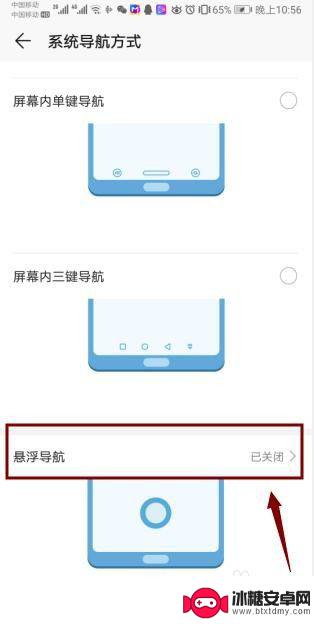
5.进入“悬浮导航”界面后,我们发现“悬浮导航”的按钮是关闭的。
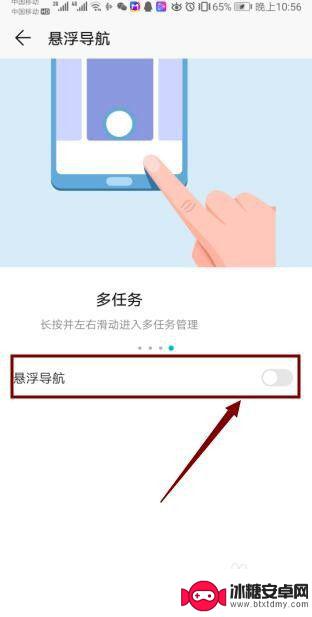
6.最后,我们打开“悬浮导航”按钮就可以了。
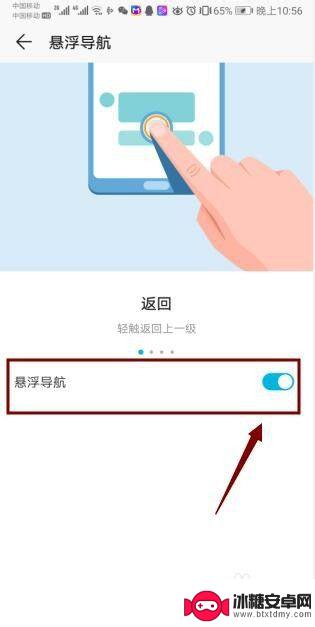
以上就是手机设置漂浮屏如何设置的全部内容,对于仍不清楚的用户,可以参考小编提供的步骤进行操作,希望能对大家有所帮助。
相关教程
-
手机设置怎么找悬浮窗面板 手机悬浮窗设置方法
手机设置怎么找悬浮窗面板,手机悬浮窗面板是一种方便的功能,可以让用户在使用手机的同时快速查看其他应用的通知或操作,对于不少手机用户来说,找到手机的悬浮窗设置方法可能会有些困惑。...
-
荣耀手机悬浮窗怎么设置 华为荣耀手机怎么打开悬浮球
在如今的智能手机市场中,荣耀手机一直备受瞩目,而其中一个备受关注的功能便是悬浮窗。许多用户对于荣耀手机的悬浮窗设置和悬浮球的打开方法感到困惑。实际上只需在设置中找到相应选项,便...
-
苹果手机怎么设置浮悬按钮 苹果手机悬浮按钮开启方法
苹果手机怎么设置浮悬按钮,苹果手机作为当今最受欢迎的智能手机之一,拥有众多实用的功能和设置选项,其中,浮悬按钮就是一项备受用户青睐的功能之一。浮悬按钮可以方便地悬浮在屏幕上方,...
-
苹果手机浮球添加截图怎么设置 苹果手机截屏添加到悬浮球方法
苹果手机的悬浮球功能是一项非常实用的功能,可以让用户快速方便地进行截屏操作,苹果手机截屏添加到悬浮球的方法也非常简单,只需要在设置中打开悬浮球功能,并将截屏添加到悬浮球中即可。...
-
苹果手机怎么设置漂浮 苹果手机屏幕上的漂浮按钮设置方法
苹果手机作为一款非常受欢迎的智能手机,拥有许多令人惊叹的功能和特点,其中之一就是漂浮按钮的设置方法。漂浮按钮是一种方便的功能,可以让用户在使用手机时更加便捷。通过设置用户可以将...
-
苹果手机悬浮怎么设置 苹果手机悬浮窗权限如何开启
苹果手机悬浮怎么设置,苹果手机作为当今智能手机领域的翘楚,以其卓越的性能和出色的用户体验受到广大消费者的喜爱,其中,悬浮窗功能更是一项备受青睐的特性。通过悬浮窗,我们可以在使用...
-
手机小划痕怎么处理 手机屏幕划痕处理小窍门
随着手机使用频率的增加,手机屏幕上的划痕也难免会出现,不仅影响美观,还可能影响触控灵敏度。在日常使用中我们可以采取一些小窍门来处理手机屏幕上的小划痕,比如使用专门的手机保护膜、...
-
手机截屏怎么开 苹果手机怎么截屏
在日常生活中,我们经常会遇到需要截屏的情况,无论是保存重要信息还是与他人分享有趣的内容,截屏都是一项非常实用的功能,而对于苹果手机用户来说,如何快速、便捷地进行截屏可能是一个常...
-
手机怎么设置清空内存 小米手机后台内存自动清理设置方法
手机的内存是手机运行速度和流畅度的关键因素之一,随着时间的推移,手机内存中会积累大量的垃圾文件和缓存数据,导致手机运行变得缓慢,为了解决这个问题,我们可以通过设置来清理手机内存...
-
手机屏幕旋转一下怎么设置 手机屏幕自动旋转设置教程
当我们使用手机时,经常会遇到屏幕旋转的问题,有时候我们希望手机屏幕能够根据我们的操作自动旋转,但有时候又希望固定屏幕方向。如何设置手机屏幕的旋转功能呢?接下来我们将会介绍手机屏...